Come aggiungere feed di gruppo Facebook a WordPress
Pubblicato: 2021-04-20Vuoi aggiungere feed di gruppo Facebook al tuo sito? Sei nel posto giusto. In questo post, ti mostreremo 2 modi diversi per aggiungere facilmente i feed dei gruppi di Facebook a WordPress .
Con oltre 2,8 miliardi di utenti, Facebook è una delle principali piattaforme di social media. Fornisce a privati e aziende ampie opzioni di community e consente agli utenti di connettersi e trovare gruppi con persone che hanno gli stessi interessi. Questi gruppi e comunità si sono rivelati estremamente utili sia per gli individui che per gli imprenditori. Al giorno d'oggi, alcuni di questi gruppi sono diventati forum in cui gli utenti discutono di vari argomenti e persino luoghi in cui le persone vendono e acquistano prodotti diversi.
Facebook ha avuto successo nel raccogliere utenti e aziende e ci sono modi in cui puoi trarne vantaggio. In questa guida, ti mostreremo come aggiungere feed di gruppo Facebook al tuo sito Web WordPress. Ma prima di passare attraverso il processo, diamo un'occhiata al motivo per cui farlo è una buona idea.
Perché incorporare i feed dei gruppi di Facebook in WordPress?
Ci sono molti vantaggi nell'aggiungere feed di gruppo Facebook al tuo sito web . Facebook ti consente di creare gruppi che possono poi essere convertiti in una comunità attiva sulla tua attività o sui tuoi servizi. Questo è in realtà uno dei modi migliori per aumentare il coinvolgimento con il tuo pubblico poiché puoi interagire con loro direttamente dal gruppo Facebook.
Quindi, aggiungendo un feed di gruppo al tuo sito, i tuoi visitatori possono seguire le discussioni e visitare il gruppo dal tuo sito. Ciò può anche aumentare la possibilità di una maggiore interazione tra te e il tuo pubblico. Inoltre, può anche aiutarti ad aumentare il traffico del tuo sito web se utilizzi il gruppo Facebook in modo intelligente dal punto di vista del marketing.
Un maggiore coinvolgimento nel gruppo comporterà anche un aumento del traffico per il tuo sito e un aumento delle vendite . Gli utenti che ti conoscono e ti vedono come un'autorità rispettata nel tuo settore grazie al gruppo hanno maggiori probabilità di acquistare da te. Ad esempio, nel nostro caso, abbiamo creato un gruppo Facebook per QuadLayers in cui le persone possono discutere di argomenti di WooCommerce e si è dimostrato vantaggioso per il nostro sito Web.
Ora che comprendiamo meglio i vantaggi, esaminiamo il processo su come aggiungere feed di gruppo Facebook al tuo sito WordPress .
Come aggiungere i feed dei gruppi di Facebook in WordPress?
L'aggiunta di un feed di gruppo su Facebook è estremamente semplice e puoi farlo utilizzando due metodi diversi:
- Con il plugin ufficiale della Pagina Facebook
- Utilizzo di un plugin WordPress dedicato
1. Aggiungi feed di gruppo Facebook con il plug-in della pagina Facebook
Facebook offre molte opzioni di personalizzazione per aggiungere opzioni di social media al tuo sito web. Esistono molti strumenti per sviluppatori che puoi utilizzare con frammenti di codice. Page Plugin è uno di quegli strumenti e ti consente di aggiungere facilmente feed di gruppo al tuo sito WordPress.
Questo è un approccio adatto agli sviluppatori, quindi è una buona opzione se hai una conoscenza di base di codifica e programmazione.
1.1. Configura e personalizza il feed del tuo gruppo Facebook
Per aggiungere feed di Facebook utilizzando il plug-in Pagina, vai alla pagina del plug-in nella community degli sviluppatori di Facebook e aggiungi il collegamento al gruppo o alla pagina Facebook che desideri mostrare sul tuo sito web. Per ottenere il link è sufficiente aprire la home page di Facebook del gruppo e copiarne l'URL.
Quindi, incolla l'URL nella casella di testo per l' URL della pagina Facebook . Allo stesso modo, puoi aggiungere i dettagli per le schede, la larghezza e l'altezza a seconda di come desideri visualizzare il feed di gruppo sul tuo sito web.
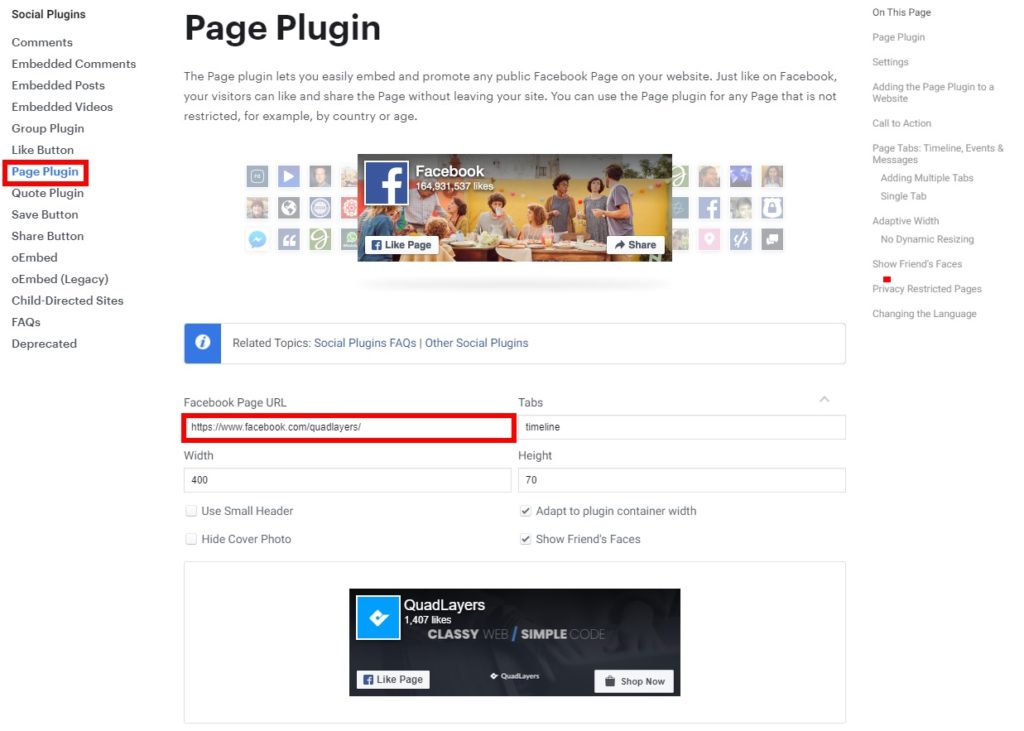
Inoltre, puoi utilizzare un'intestazione più piccola, nascondere la foto di copertina, adattare il contenitore del plug-in alla larghezza o mostrare i volti degli amici. Una volta che sei soddisfatto delle tue selezioni, vedrai un'anteprima dal vivo del feed sul tuo sito. Puoi quindi apportare ulteriori modifiche in base all'anteprima finché non sei soddisfatto del tuo feed.
1.2. Ottieni il codice del feed di gruppo per il tuo sito web
Una volta completata la personalizzazione del feed di gruppo, premi Ottieni codice .
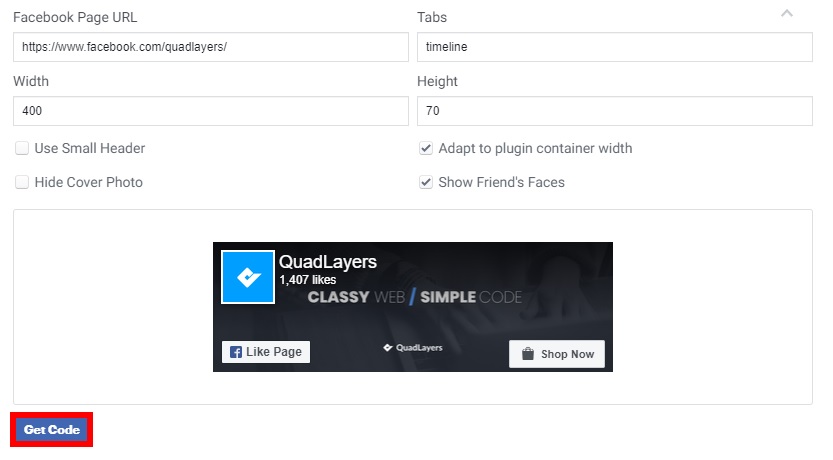
Ora potrai vedere due set di snippet di codice per il feed di gruppo nella scheda JavaScript SDK . Vedrai anche una serie di codici incluso iFrame nella scheda iFrame . Devi copiare e incollare questi codici sul tuo sito web.
1.3. Aggiungi il codice al tuo sito web
Prima di aggiungerli, tieni presente che i file del tema contengono informazioni molto riservate sul tuo sito web. Quindi, se modifichi qualcosa per sbaglio o qualcosa va storto, potresti danneggiare il tuo sito. Ecco perché ti consigliamo di eseguire un backup completo del tuo sito Web e creare un tema figlio prima di apportare queste modifiche.
Dopo averlo fatto, devi aggiungere il primo codice SDK JavaScript ai file del tema.
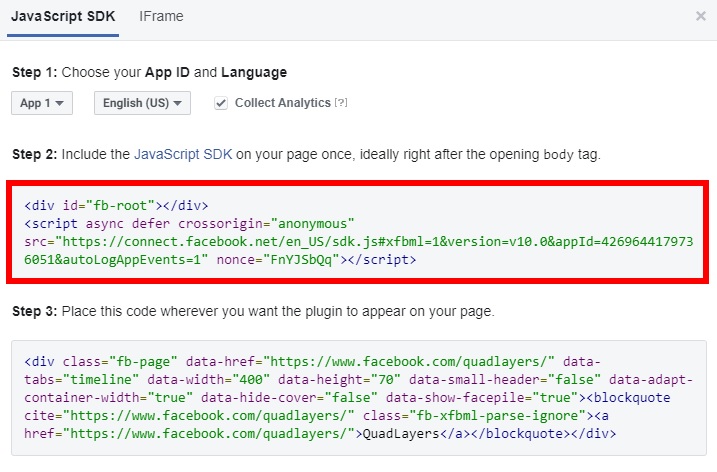
Copia il codice e poi vai su Aspetto > Editor di temi sulla dashboard di WordPress. Apri il file header.php sul lato destro dello schermo, incolla il codice subito dopo l'apertura del body tag e Aggiorna il file.
I codici e i file del tema potrebbero essere leggermente diversi a seconda del tema che stai utilizzando, ma dovrebbe assomigliare a quello qui sotto.
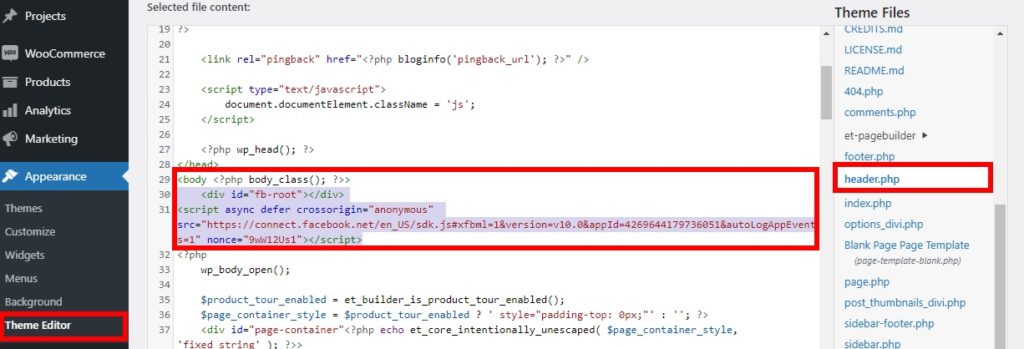
Allo stesso modo, devi aggiungere il secondo codice. In questo caso, puoi posizionarlo dove vuoi mostrare il feed di gruppo sul tuo sito web.
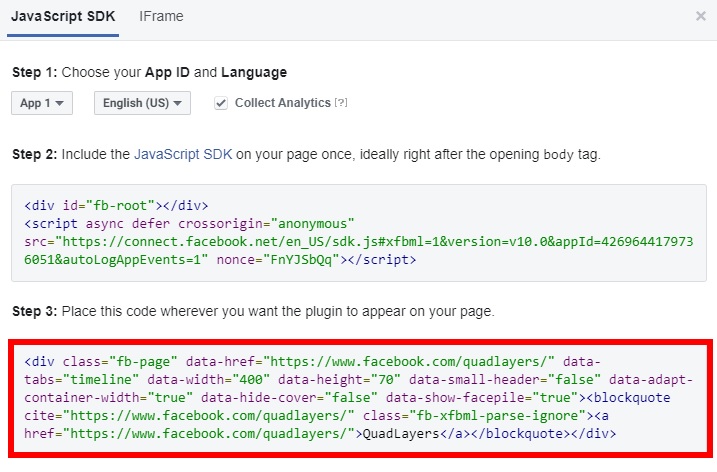
Copia semplicemente il codice e incollalo nella destinazione desiderata con l'aiuto dell'editor di codice.
iFrame
In alternativa, se vuoi usare il codice iFrame, puoi fare lo stesso. Tuttavia, non è necessario copiarlo e incollarlo nei file del tema. Basta incollarlo dove vuoi sul tuo sito web usando l'editor di codice.
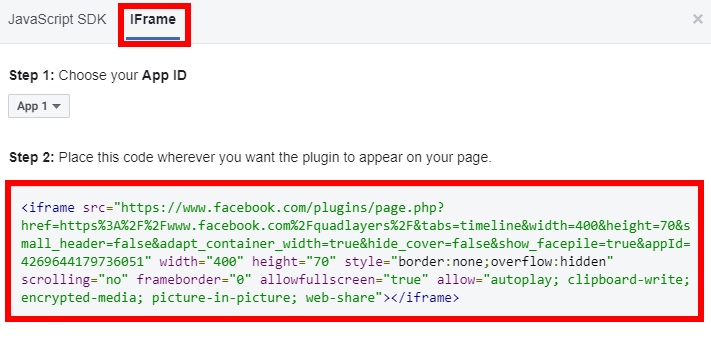
Ad esempio, per questa dimostrazione, l'abbiamo aggiunto nella barra laterale destra da Aspetto > Widget utilizzando il widget di testo. Successivamente, visualizza in anteprima il tuo sito per vedere come appare.
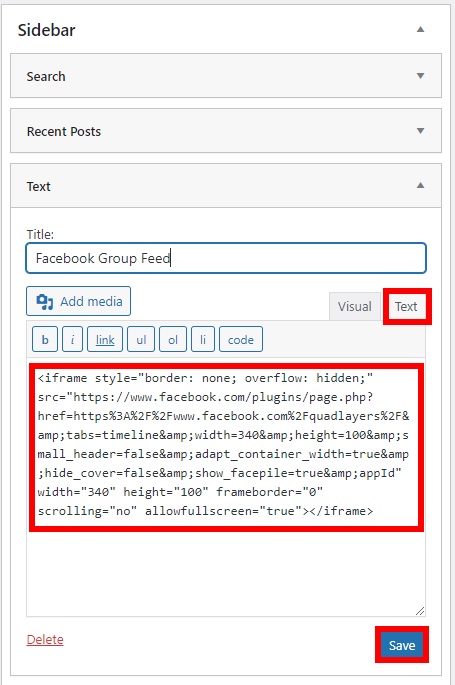
Questo è tutto! Questo è il modo in cui aggiungi i feed dei gruppi di Facebook utilizzando il plug-in ufficiale della pagina Facebook .
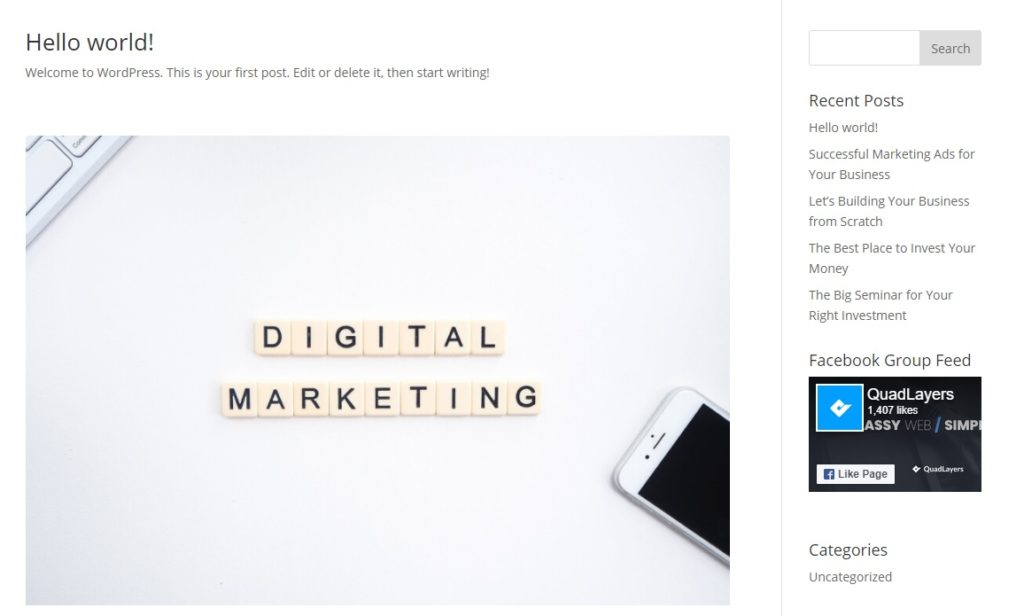
2. Aggiungi feed di gruppo Facebook utilizzando un plug-in di WordPress
Se non hai alcuna capacità di programmazione e non ti senti a tuo agio nella modifica dei file core, puoi aggiungere feed di gruppo Facebook al tuo sito WordPress utilizzando un plug-in.
Ci sono molti plugin di social media che puoi usare. Per questo tutorial, utilizzeremo il feed dei post social di Smash Balloon .
È un plug-in freemium facile da usare che ti consente di aggiungere facilmente un feed di gruppo di Facebook a WordPress e ti offre un'ampia gamma di opzioni di personalizzazione per il feed di gruppo di Facebook.
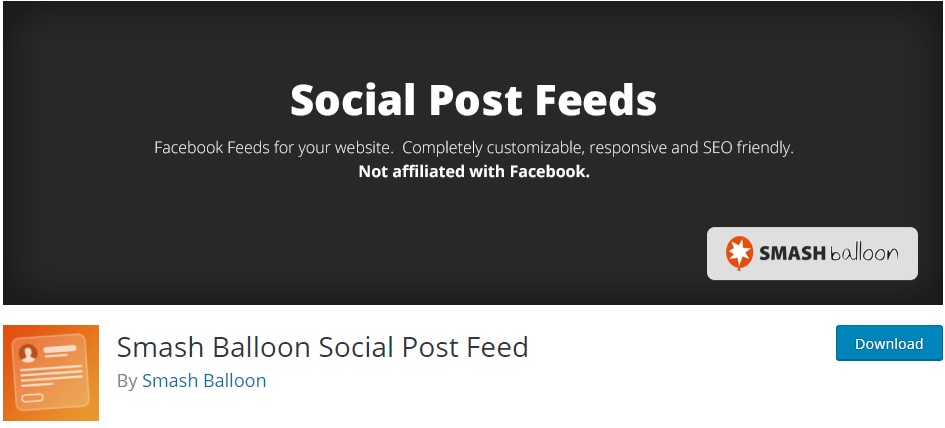
Diamo un'occhiata a come aggiungere i feed dei gruppi di Facebook usando questo plugin passo dopo passo.
2.1. Installa e attiva il plugin
Innanzitutto, è necessario installare e attivare il plug-in. Nella dashboard di WordPress, vai su Plugin > Aggiungi nuovo e cerca il plug-in. Quindi, fai clic su Installa ora e attivalo .
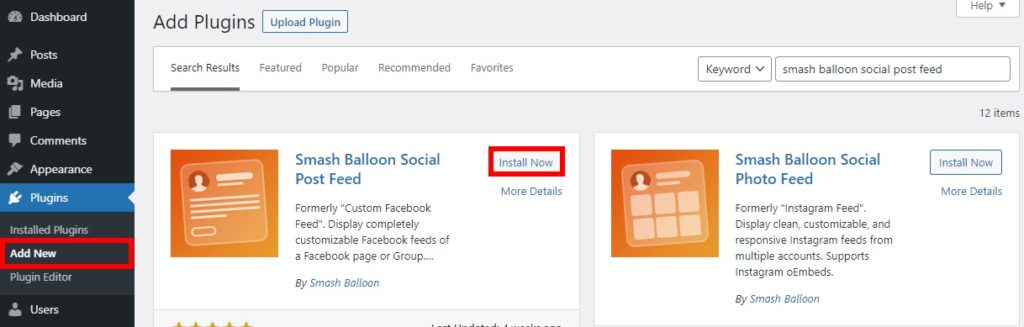
Se non hai familiarità con questo processo, consulta la nostra guida su come installare manualmente i plugin di WordPress.
2.2. Collegati al tuo gruppo Facebook
Dopo aver attivato il plugin, apri la scheda Feed di Facebook dalla tua dashboard e vedrai la scheda Configurazione . Devi collegare il tuo account Facebook qui. Premi Collega un account Facebook per connettere il tuo account automaticamente.
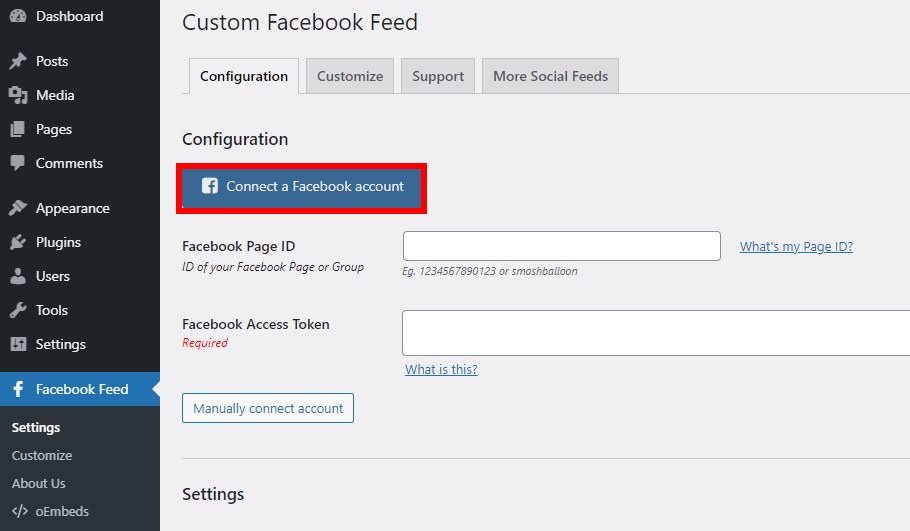
Quindi, devi decidere se vuoi visualizzare una pagina Facebook o un gruppo sul tuo sito web. Dal momento che aggiungeremo un gruppo, seleziona Gruppo Facebook e premi Continua .
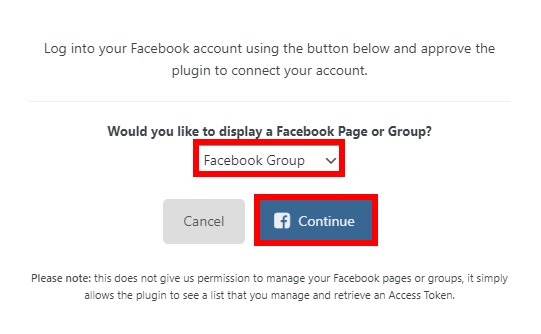
Rileverà automaticamente il tuo account Facebook, quindi seleziona semplicemente l'account Facebook con cui desideri continuare.
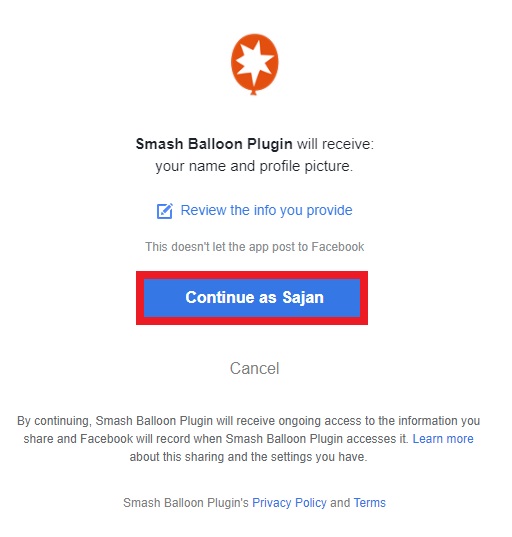
Ti verrà quindi fornito un elenco di tutti i gruppi di cui fa parte il tuo account Facebook e gli ID del gruppo. Seleziona il gruppo che desideri visualizzare e fai clic su Usa token per questo gruppo per ottenere il token.
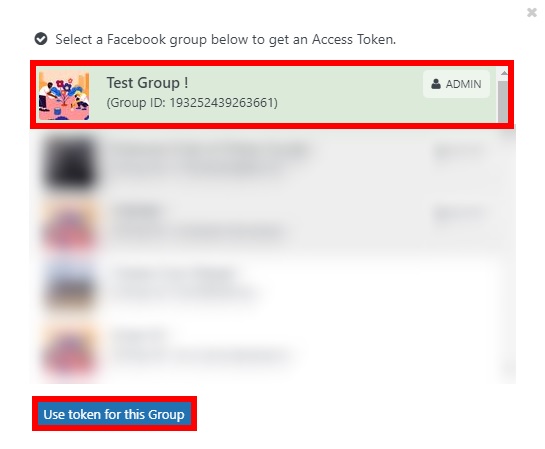

Vedrai quindi un messaggio pop-up su come aggiungere l'app Smash Balloon. Segui i passaggi e quindi premi Fine .
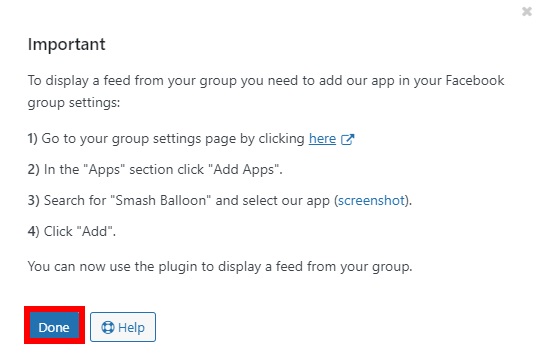
Successivamente, il tuo gruppo Facebook sarà elencato nella dashboard del menu WordPress Feed di Facebook. L'ID della pagina e il token di accesso di Facebook verranno compilati automaticamente. Seleziona Salva impostazioni per salvare l'account del tuo gruppo Facebook.
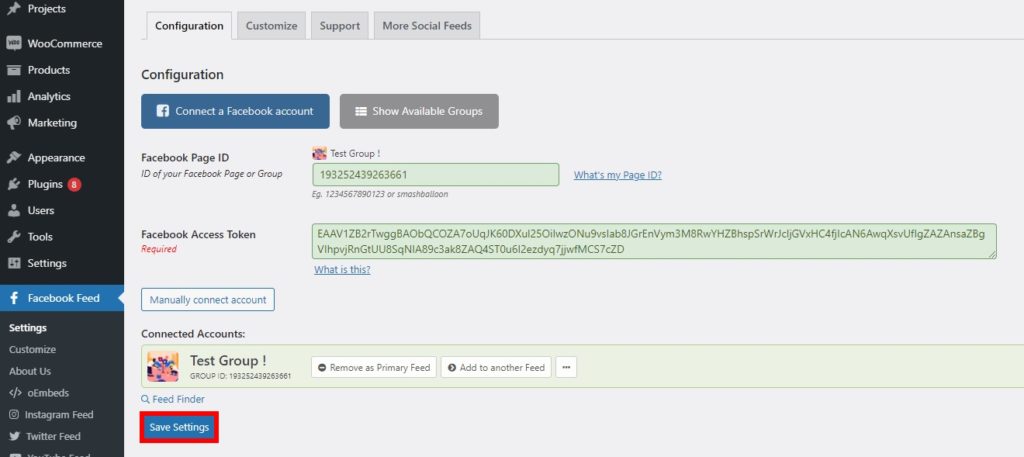
In alternativa, puoi connettere il gruppo manualmente facendo clic sul pulsante Connetti manualmente l'account . Tuttavia, ti consigliamo di connettere automaticamente il tuo gruppo poiché il processo è più semplice e veloce.
2.3. Collega il gruppo Facebook con l'app Smash Balloon
Per assicurarti che il plugin funzioni senza intoppi, devi anche aggiungere l'app Smash Balloon al tuo gruppo Facebook. Per fare ciò, vai alla pagina del tuo gruppo Facebook e apri le Impostazioni .
Sotto Gestisci impostazioni avanzate , vedrai l'opzione per modificare le app. Fare clic sull'icona Modifica per aggiungerne uno.
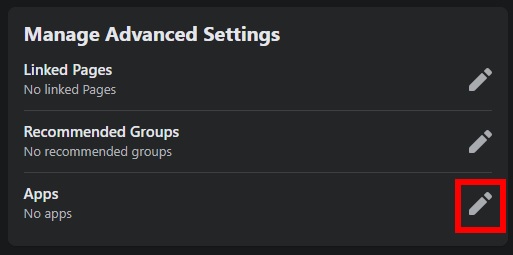
Ti mostrerà tutte le app attive del tuo gruppo Facebook. Premi Aggiungi app per aggiungere una nuova app al tuo gruppo.
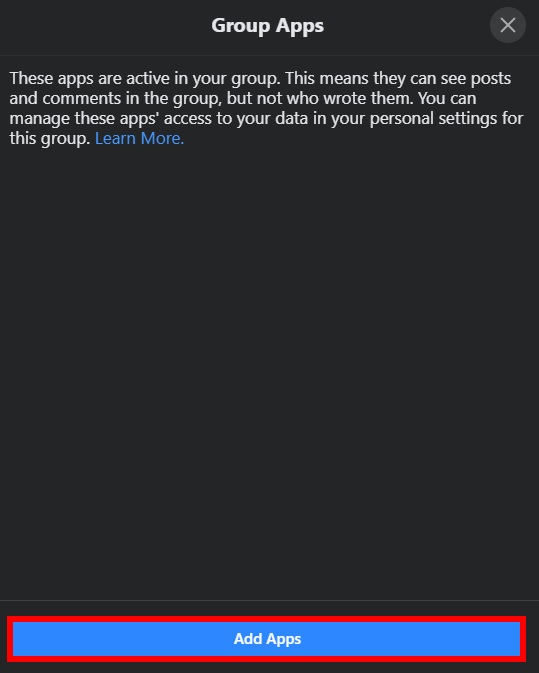
Ora cerca Smash Balloon e selezionalo.
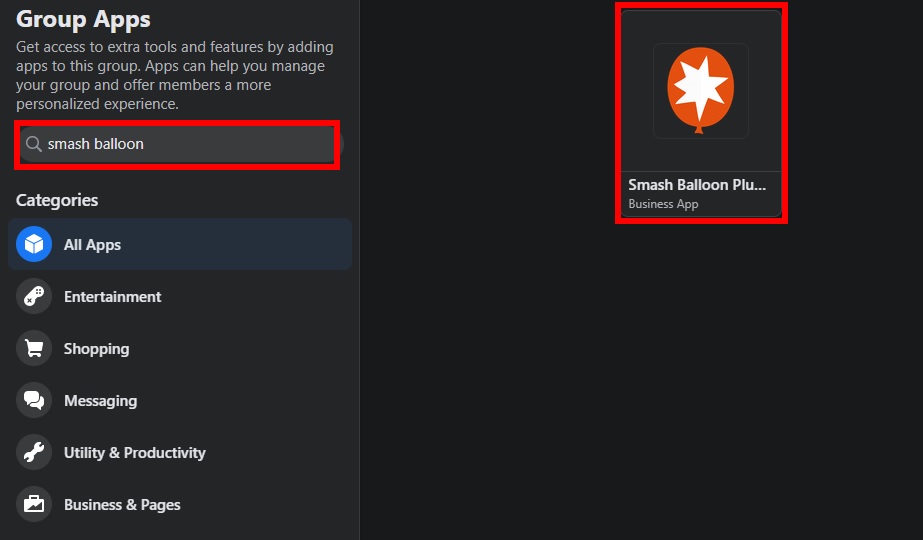
Infine, premi Aggiungi per aggiungere l'app al tuo gruppo Facebook.
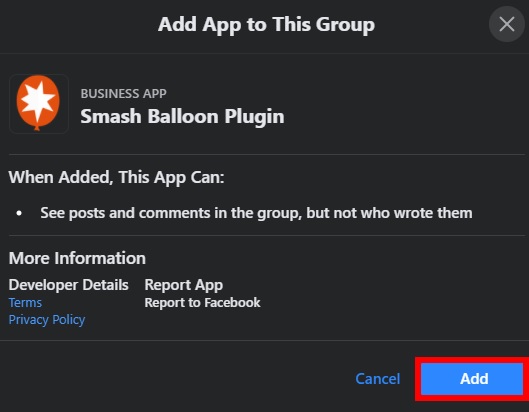
2.4. Personalizza il feed del tuo gruppo Facebook
Se scorri verso il basso in Feed di Facebook > Impostazioni , troverai alcune impostazioni aggiuntive per aggiungere feed di gruppo di Facebook. Puoi modificare varie opzioni come il numero di post da visualizzare, il fuso orario, i post da visualizzare sulla pagina e così via. Apporta le modifiche necessarie e non dimenticare di salvare le impostazioni.
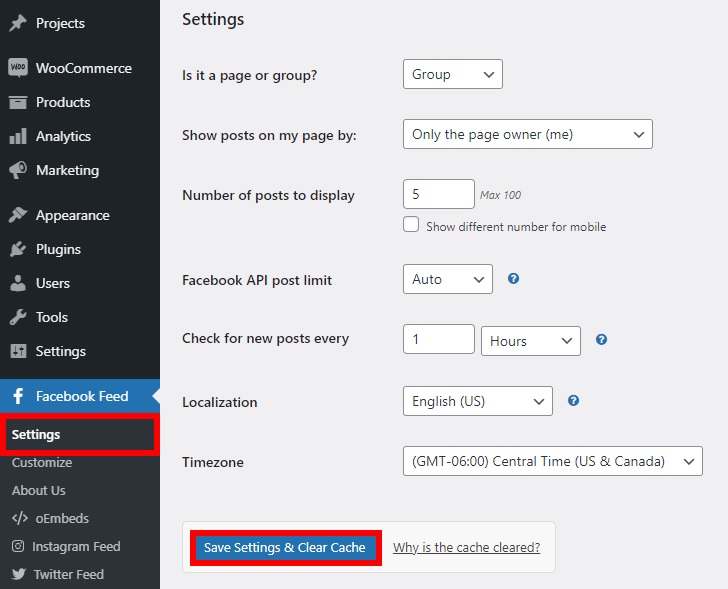
Hai anche ulteriori opzioni di personalizzazione nella scheda Personalizza . Qui ci sono più sezioni che puoi personalizzare.
La sezione Generale ti consente di personalizzare le varie opzioni da informazioni generali, tipi di post, layout di intestazione, caselle simili e plug-in di pagina.
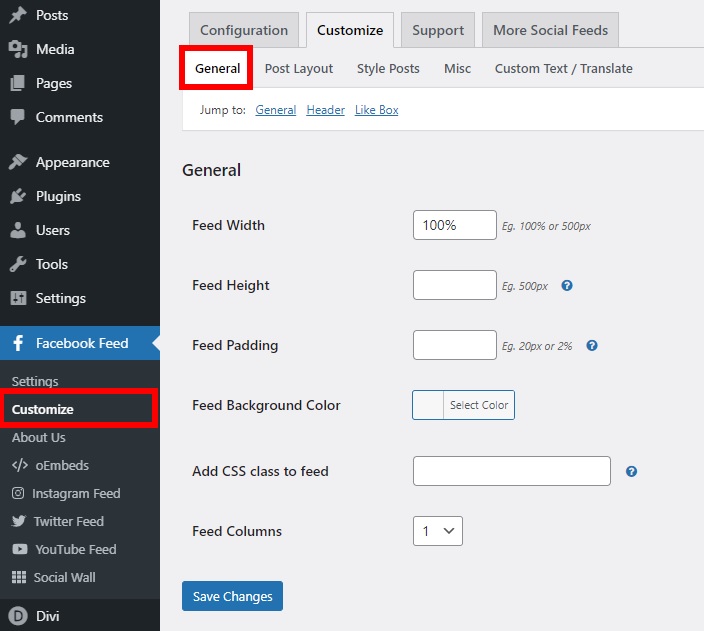
Inoltre, puoi personalizzare vari layout dei post e scegliere cosa visualizzare e nascondere nel feed di gruppo dalla sezione Layout dei post . Tuttavia, vale la pena notare che i layout dei post sono disponibili solo nella versione premium del plug-in.
La sezione Stile post ti consente di personalizzare gli elementi del post, il testo, la descrizione, l'autore, la data e così via. Puoi anche modificare i dettagli dell'evento, le caselle dei commenti e i collegamenti post-azione da qui.
Nella scheda Varie , puoi aggiungere CSS e JavaScript personalizzati e modificare GDPR, media (premium) e altre impostazioni varie. Infine, nella sezione Testo personalizzato/Traduci , puoi personalizzare il testo e tradurre quasi tutti i testi originali che desideri visualizzare sul tuo sito web.
Al termine delle personalizzazioni, assicurati di salvare le modifiche .
2.5. Aggiungi il feed del gruppo Facebook al tuo sito web
Con Smash Balloon, puoi aggiungere feed di gruppo Facebook al tuo sito in due modi diversi. Puoi utilizzare gli shortcode o i feed block di Facebook poiché il plug-in è compatibile con Gutenberg.
Se vuoi utilizzare l'editor dei blocchi, apri la pagina o il post in cui vuoi visualizzare il feed e clicca su “ + ” per aggiungere un nuovo blocco. Quindi, cerca il blocco "Feed Facebook personalizzato" e selezionalo.
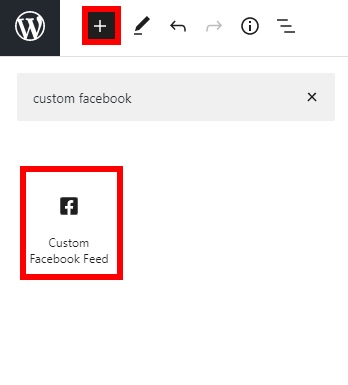
In alternativa, se desideri aggiungere i feed del gruppo Facebook ad altre posizioni diverse da post e pagine, puoi utilizzare uno shortcode. Lo shortcode per il tuo feed verrà fornito in fondo alle pagine nella dashboard del feed di Facebook . Basta copiarlo e posizionarlo dove vuoi sul tuo sito web.

Dopodiché, ricordati di salvare le modifiche e potrai vedere i tuoi gruppi Facebook sul frontend.
Bonus: come incorporare i feed di gruppo di Facebook in Divi
Ti abbiamo mostrato vari modi per aggiungere feed di gruppo Facebook al tuo sito WordPress. Ora vediamo come farlo usando Divi. Il processo è molto simile e non richiede più di pochi minuti.
Tutto quello che devi fare è copiare e incollare i codici dal plug-in della pagina di Facebook nella sezione di integrazione delle opzioni del tema. Vediamo come farlo passo dopo passo.
Installa il tema Divi
Per aggiungere feed di gruppo Facebook utilizzando Divi, devi prima installare il tema Divi . Nella dashboard di WordPress, vai su Aspetto > Temi e fai clic sul pulsante Aggiungi nuovo o sull'opzione Aggiungi nuovo tema nella raccolta di temi.
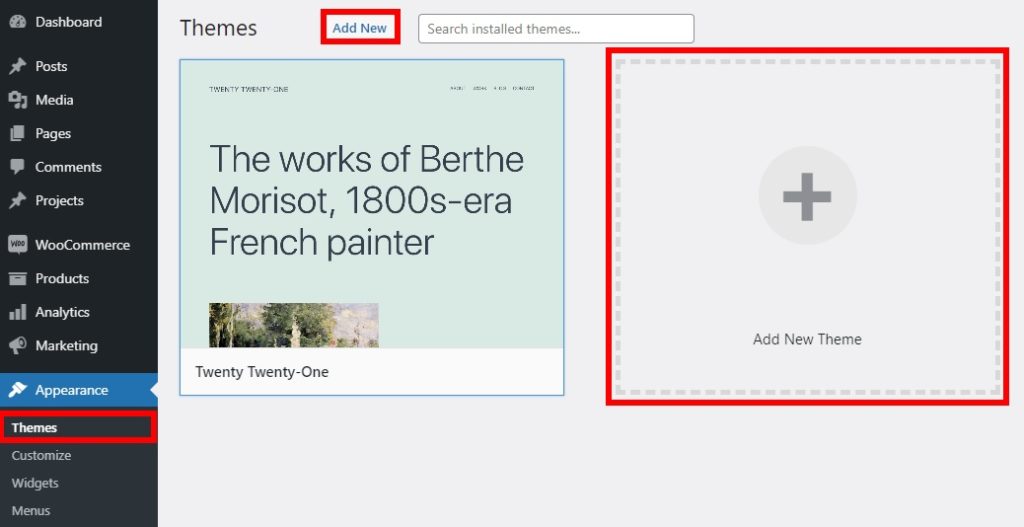
Poiché Divi non è disponibile nel repository di temi di WordPress.org, è necessario caricarlo. Fai clic su Carica tema e seleziona il file zip che hai scaricato al momento dell'acquisto di Divi.
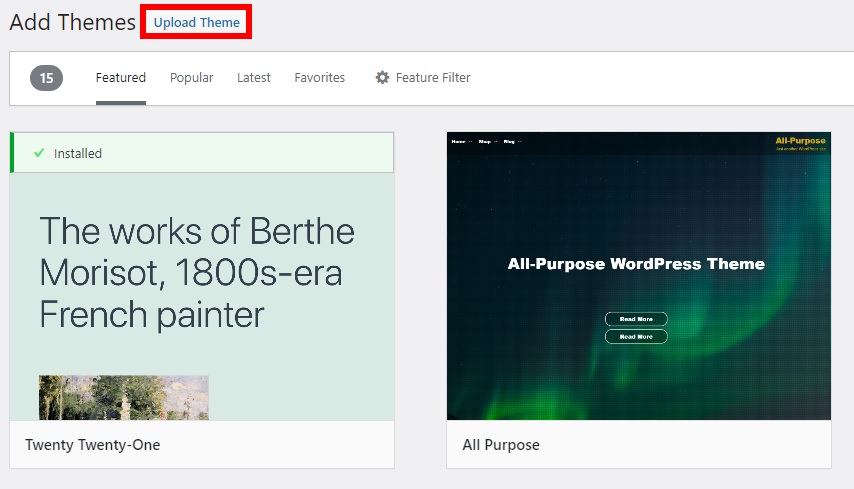
Premi Installa ora per installare il tema e attivalo al termine dell'installazione.
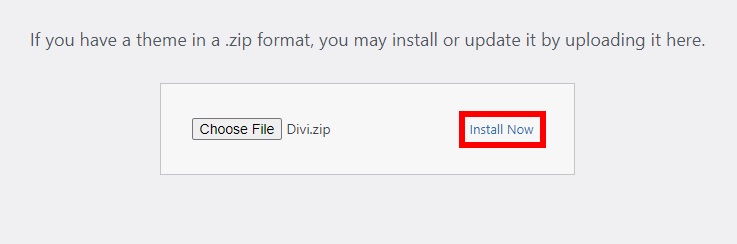
Ottieni codici dal plug-in della pagina Facebook e incollalo sul tuo sito web
Dopodiché, devi ottenere i codici dal plugin ufficiale della pagina Facebook dalla pagina Facebook for Developers. Simile a quanto spiegato prima, ottieni l'URL del tuo gruppo e incollalo nella casella di testo per l' URL della pagina Facebook . Personalizza il feed e una volta che sei soddisfatto, premi Ottieni codici .
Quindi, copia il primo set di codice nella scheda SDK JavaScript e nella dashboard di WordPress vai su Divi > Opzioni tema . Apri la scheda Integrazione , trova la casella di testo per aggiungere i codici nel <body tag> e incollali lì.

Successivamente, copia il secondo codice e aggiungilo ovunque desideri visualizzare il feed di gruppo utilizzando l'editor di codice.
In alternativa, puoi utilizzare il codice iFrame ed evitare tutti i passaggi precedenti. Basta aprire la scheda iFrame e copiare e incollare il codice dove si desidera visualizzare i feed di gruppo.
Puoi anche modificare la pagina o pubblicare con Divi Builder. Quindi, aggiungi una casella di testo nella posizione desiderata, incolla il codice nell'editor Text(Code) e salva le modifiche.
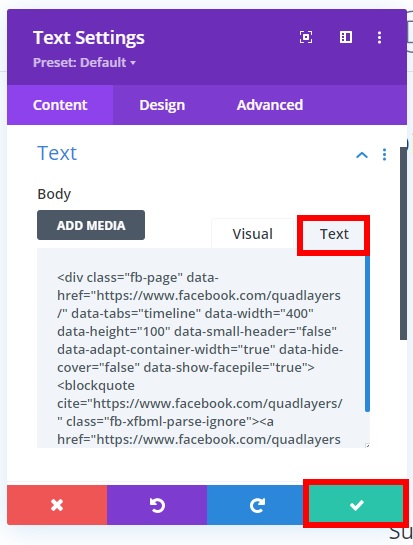
Infine, sarai in grado di vedere il feed del tuo gruppo Facebook sul front-end.
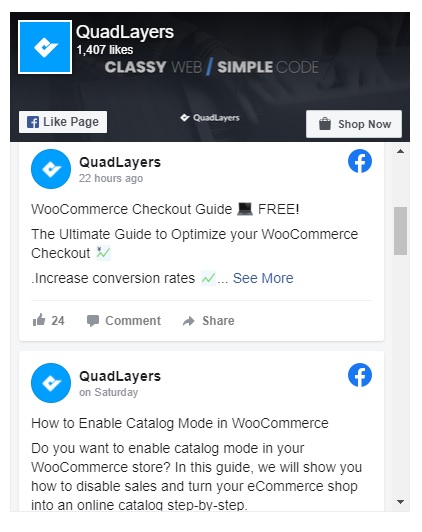
Conclusione
Tutto sommato, aggiungere feed di gruppo e consentire ai visitatori di seguire le discussioni e visitare il gruppo dal tuo sito può essere un ottimo modo per aumentare il coinvolgimento con il tuo pubblico e aumentare il traffico del tuo sito.
In questo tutorial, ti abbiamo mostrato due modi per aggiungere feed di gruppo Facebook in WordPress:
- Con il plugin ufficiale della pagina Facebook
- Utilizzo del feed dei post social di Smash Balloon
Se hai familiarità con il codice e ti senti a tuo agio nella modifica dei file dei temi, puoi utilizzare il plug-in della Pagina Facebook. Altrimenti, puoi utilizzare Smash Balloon (o qualsiasi altro strumento che preferisci) e aggiungere feed di gruppo con tonnellate di opzioni di personalizzazione.
Inoltre, ti abbiamo mostrato il processo passo dopo passo in Divi. Puoi aggiungere direttamente il codice per l'integrazione dal plug-in della pagina Facebook e sei a posto.
Se hai trovato utile questo tutorial, ecco alcuni altri articoli che potresti trovare interessanti.
- Come aggiungere widget di Facebook a WordPress
- Tema Divi per WordPress: la recensione completa
- Negozio Facebook per WooCommerce: la guida completa
Hai aggiunto feed di gruppo al tuo sito? Quale metodo hai usato? Conoscete un altro modo? Fatecelo sapere nella sezione commenti qui sotto!
